الإقران بكمبيوتر (Windows)
الإقران هو العملية المطلوبة لتسجيل المعلومات على نحو مشترك في أجهزة BLUETOOTH لتوصيلها لاسلكيا.
من الضروري إقران جهاز بمكبر الصوت لتتمكن من عمل اتصال BLUETOOTH للمرة الأولى. نفذ الإجراء نفسه للإقران بأجهزة أخرى.
أنظمة التشغيل المدعومة
Windows 10 وWindows 8.1
نفذ الآتي قبل البدء.
-
ضع الكمبيوتر ضمن مسافة 1 متر من مكبر الصوت.
-
وصل مكبر الصوت بمأخذ تيار بواسطة مهايئ AC (مرفق).
-
لتجنب أي صوت عال مفاجئ يخرج من مكبر الصوت، اخفض حجم صوت الكمبيوتر ومكبر الصوت اللذين توصلهما ببعضهما، أو أوقف الاستماع.
-
أعد مكبر صوت الكمبيوتر على تشغيل.
إذا كان مكبر صوت الكمبيوتر معدا على
 (كتم الصوت)، فلا يخرج الصوت في مكبر صوت BLUETOOTH.
(كتم الصوت)، فلا يخرج الصوت في مكبر صوت BLUETOOTH.-
عندما يكون مكبر صوت الكمبيوتر معدا على تشغيل:

-
- استعد للبحث عن مكبر الصوت على الكمبيوتر.
لنظام التشغيل Windows 10
اختر [
 (Action Center)] - [Connect] في شريط المهام في أسفل يمين الشاشة.
(Action Center)] - [Connect] في شريط المهام في أسفل يمين الشاشة.
لنظام التشغيل Windows 8.1
انقر بزر الفأرة الأيمن [Start]، ثم انقر [Control Panel].
عندما يظهر [All Control Panel Items]، اختر [Devices and Printers].
إذا ظهرت شاشة [Control Panel] بدلا من [All Control Panel Items]، اختر [Large icons] أو [Small icons] من قائمة [View by] في ركن الشاشة الأيمن العلوي.

- المس زر
 (الطاقة)/
(الطاقة)/ PAIRING لتشغيل مكبر الصوت.
PAIRING لتشغيل مكبر الصوت.
يضيء مبين الطاقة (أخضر).
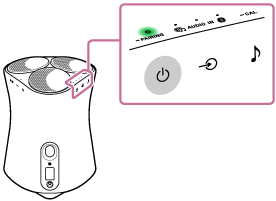
- المس متواصلا زر
 (الطاقة)/
(الطاقة)/ PAIRING في مكبر الصوت لأكثر من 2 ثانيتين.
PAIRING في مكبر الصوت لأكثر من 2 ثانيتين.
يومض مبين BLUETOOTH (أزرق) سريعا ويدخل مكبر الصوت في وضع الاقتران.
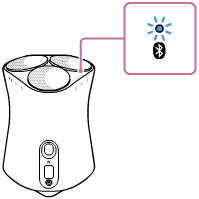
تلميح
-
إذا كان مبين BLUETOOTH لا يومض، فإن مكبر الصوت ربما يكون متصلا بالفعل بجهاز BLUETOOTH. وإذا كانت الحالة كذلك، فبمجرد أن توقف تشغيل مكبر الصوت، نفذ العمليات للإقران مرة أخرى.
-
- ابحث عن مكبر الصوت على الكمبيوتر.
لنظام التشغيل Windows 10
-
اختر [Connect] في Action Center في أسفل يمين الشاشة.
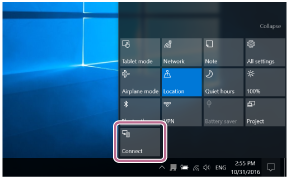
-
اختر اسم مكبر الصوت ([SRS-RA5000] أو الاسم الذي قدمته أثناء إعداد شبكة Wi-Fi).
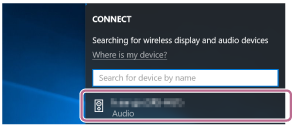
إذا لم يظهر اسم مكبر الصوت في الشاشة، كرر الإجراء من الخطوة
 .
.بعد الإقران، يتأسس اتصال BLUETOOTH تلقائيا وسيظهر [Connected music] في الشاشة. واصل إلى الخطوة
 .
.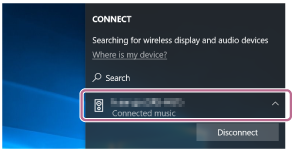
لنظام التشغيل Windows 8.1
-
انقر [Add a device].
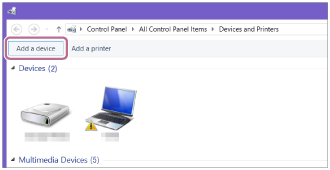
-
اختر اسم مكبر الصوت ([SRS-RA5000] أو الاسم الذي قدمته أثناء إعداد شبكة Wi-Fi)، ثم انقر [Next].
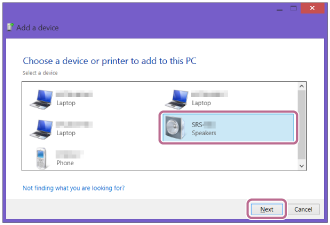
في حالة طلب مفتاح مرور*، أدخل "0000".
إذا لم يظهر اسم مكبر الصوت، نفذ العملية مرة أخرى من الخطوة
 .
.* يمكن أن يسمى مفتاح المرور «رمز مرور»، «رمز PIN»، «رقم PIN»، أو «كلمة مرور».
-
عندما تظهر شاشة تثبيت المشغل، انقر [Close].
يبدأ الكمبيوتر تثبيت المشغل.
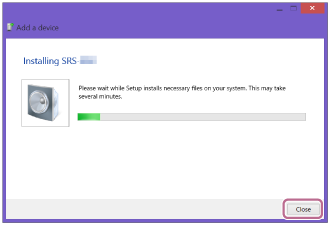
ستظهر علامة "
 " في أسفل يسار أيقونة مكبر الصوت أثناء التثبيت. عندما تختفي علامة "
" في أسفل يسار أيقونة مكبر الصوت أثناء التثبيت. عندما تختفي علامة " "، يكون تثبيت المشغل قد اكتمل. واصل إلى الخطوة
"، يكون تثبيت المشغل قد اكتمل. واصل إلى الخطوة .
.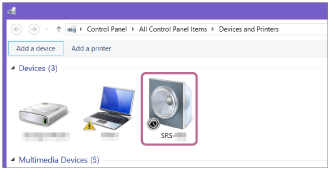
-
-
سجل مكبر الصوت للكمبيوتر.
لنظام التشغيل Windows 10
بعد الإقران، يتأسس اتصال BLUETOOTH تلقائيا وسيظهر [Connected music] في الشاشة. واصل إلى الخطوة
 .
.لنظام التشغيل Windows 8.1
-
انقر بزر الفأرة الأيمن اسم مكبر الصوت ([SRS-RA5000] أو الاسم الذي قدمته أثناء إعداد شبكة Wi-Fi) في [Devices]، ثم اختر [Sound settings] من القائمة التي تظهر.
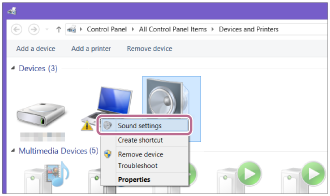
-
أكد اسم مكبر الصوت في شاشة [Sound].
-
إذا كان هناك علامة صح (أخضر) على أيقونة مكبر الصوت، واصل إلى الخطوة
 .
.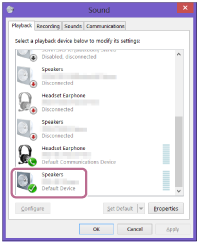
-
إذا لم تكن هناك علامة صح (أخضر) على مكبر الصوت، واصل إلى الخطوة
 -3.
-3. -
إذا لم يظهر اسم مكبر الصوت ([SRS-RA5000] أو الاسم الذي قدمته أثناء إعداد شبكة Wi-Fi)، انقر بزر الفأرة الأيمن شاشة [Sound]، واختر [Show Disabled Devices] من القائمة التي تظهر. ثم واصل إلى الخطوة
 -3.
-3. 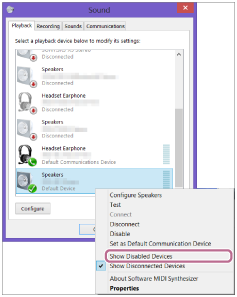
-
-
انقر بزر الفأرة الأيمن اسم مكبر الصوت، واختر [Connect] من القائمة التي تظهر.
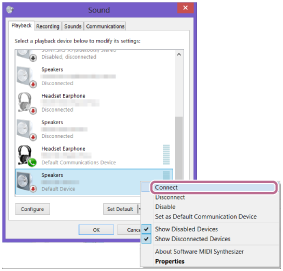
عندما يتصل مكبر الصوت، ستظهر علامة صح على أيقونة مكبر الصوت في شاشة [Sound]. واصل إلى الخطوة
 .
.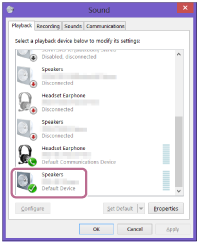
إذا كنت لا تستطيع نقر [Connect] من أجل مكبر الصوت، اختر [Disable] من أجل [Default Device] الذي له حاليا علامة صح (أخضر).
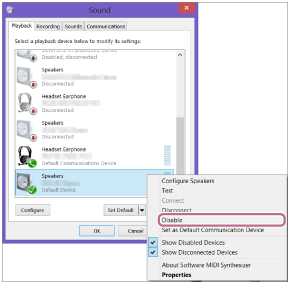
-
-
تأكد من أن اتصال BLUETOOTH اكتمل.
بعدما يتأسس اتصال BLUETOOTH، يصدر مكبر الصوت صوت تنبيه ويتبدل مبين BLUETOOTH من الوميض إلى ضوء ثابت.

تلميح
-
الإجراء الموضح أعلاه يكون للإرشاد فقط. للتفاصيل، ارجع إلى تعليمات التشغيل المرفقة مع الكمبيوتر. بالرغم من ذلك، لا يكون التشغيل مع جميع أجهزة الكمبيوتر مضمونا. كما أن التشغيل مع كمبيوتر مجمع بواسطة الشخص لا يغطيه الضمان.
ملاحظة
-
إذا خرج مكبر الصوت من وضع إقران BLUETOOTH قبل أن تنهي الإجراء واسم مكبر الصوت لا يظهر في شاشة جهاز BLUETOOTH، فكرر الإجراء من الخطوة
 .
. -
بمجرد اقتران مكبر الصوت بالكمبيوتر، لا توجد حاجة إلى إقرانه مرة أخرى، باستثناء في الحالات الآتية:
-
حذف معلومات الاقتران بسبب أعمال إصلاح، إلخ.
-
حذف معلومات اقتران مكبر الصوت من الكمبيوتر.
-
إعادة مكبر الصوت إلى حالته الأولية.
ستحذف جميع معلومات الاقتران.
-
- يكون مفتاح مرور مكبر الصوت "0000". إذا كان مفتاح مرور بالإضافة إلى "0000" معدا على الكمبيوتر، فإن الإقران بمكبر الصوت يفشل.